Pašalinkite „McAfee Anti-Spam“ iš „Outlook“.

Kaip pašalinti „McAfee Anti-Spam“ skirtuką iš „Microsoft Outlook“.
Jei kompiuteryje įdiegiate „McAfee Internet Security“, „Microsoft Outlook“ gali pridėti erzinantį skirtuką, kuriame parašyta „McAfee Anti-Spam“. Jei nenaudojate šios funkcijos, kuri filtruoja nepageidaujamo el. pašto pranešimus, galite pašalinti skirtuką iš „Outlook“ atlikdami šiuos veiksmus.
„Outlook“ eikite į „ Failas “ > „ Parinktys “.
Kairiojoje srityje pasirinkite „ Priedai “.
Lango apačioje išskleidžiamajame meniu „ Tvarkyti “ nustatykite „ COM priedai “, tada pasirinkite mygtuką „ Eiti... “.
Atžymėkite žymės langelį šalia „ McAfee AddIn “, tada pasirinkite „ OK “.
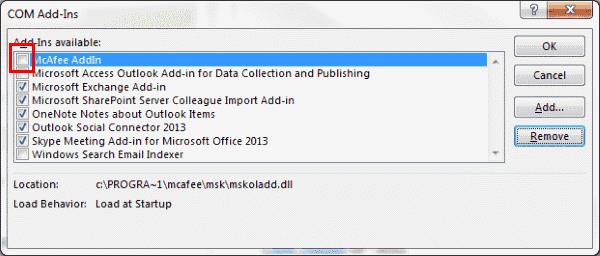
Skirtukas „McAfee Anti-Spam“ pašalinamas iš „Outlook“.
Ar jūsų darbas susijęs su dokumentų redagavimu Microsoft Word? Sužinokite, kaip įjungti pokyčių sekimo režimą Word.
Mes siūlome kelis sprendimus, kaip išspręsti dažnai pasitaikančią problemą, kai bandote peržiūrėti pridėtus failus programoje Microsoft Outlook, su šiuo gidu.
Įjunkite arba išjunkite automatinio išsaugojimo funkciją „Microsoft Outlook 365“, kuri automatiškai išsaugo el. laiškus šablonų aplanke.
Kaip blokuoti el. pašto adresus ir domenus Microsoft Outlook 2016 arba 2013.
Sužinokite, kaip galite neleisti el. pašto gavėjams persiųsti žinutę programoje Microsoft Outlook.
Sužinokite apie dažnas Excel formulės klaidas, tokias kaip #VALUE! ir #NAME!, kodėl jos atsiranda ir kaip jas ištaisyti.
Mūsų straipsnyje parodoma, kaip sistemos administratorius gali atlaisvinti „Microsoft Excel“ failą, kad juo galėtų redaguoti kitas vartotojas.
Vadovas, padedantis spręsti problemas, kai „Microsoft Excel“ skaičiuoklės nesiskaičiuoja tiksliai.
Priversti pranešimą jūsų Microsoft Excel 365 failams, kad atidarytumėte kaip tik skaitymui, naudojantis šiuo vadovu.
Jūsų pivot lentelė neveikia? Čia yra kelios paprastos taisymo priemonės, kurios turėtų greitai ir lengvai išspręsti problemas.





